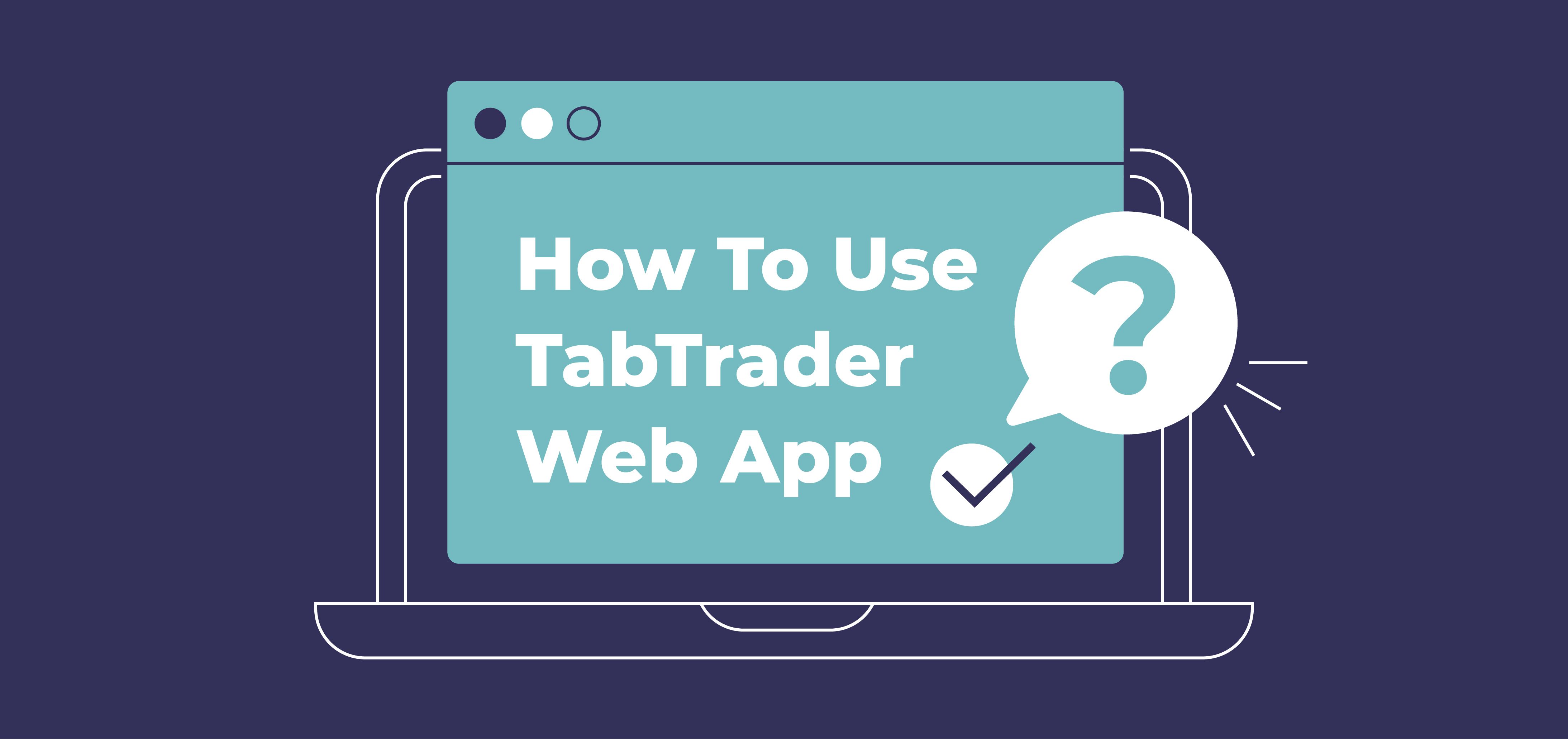Penantian panjang akan versi web akhirnya telah sampai pada perilisan resmi pada awal minggu ini dan kami ingin mengucapkan terimakasih kepada Anda yang tetap bersama kami sejak hari pertama berita dirilis. Masukkan Anda sangat berarti bagi kami dan kami menanti untuk mendengar komentar-komentar serta pendapat komunitas.
Pada kesempatan ini kami ingin menunjukkan kepada Anda bagaimana berdagang dengan aplikasi web TabTrader, yang mencakup daftar pantau, peringatan, grafik, order book, perdagangan terakhir, order aktif, dan sebuah jendela menempatkan order baru. Itu semua tersedia dalam satu tampilan layar. Berikut terlampir rangkuman modul yang Anda temukan di halaman Perdagangan.
Daftar pantau
Daftar pantau merupakan daftar ticker yang berfungsi memantau pasangan mata uang kripto. Anda dapat mengatur sendiri pasangan apa saja yang ditampilkan. Anda dapat menambah, menyeleksi dan mengatur ticker Anda.
Ticker menampilkan jenis-jenis instrumen perdagangan. Sebuah kuotasi harga akan bergerak menyesuaikan perubahan harga secara langsung selama 24 jam.
Grafik
Grafik merupakan tampilan visual dari pergerakan harga yang terus bergerak mengikuti pasar dengan peralatan perdagangan serta data yang akan membantu memaksimalkan perdagangan Anda. TabTrader merancang sendiri bagaimana tampilan grafiknya. Kami membuatnya interaktif, sehingga Anda dapat membuat garis bantu atau menempatkan peringatan harga, memilih warna, merubah bentuk grafik serta menambahkan indikator. akan tersedia kedepannya fasilitas untuk menempatkan perintah order langsung.
Peringatan
Anda dapat memasang notifikasi peringatan apabila harga suatu aset menyentuh ambang batas yang Anda tentukan. Peringatan dapat langsung Anda terapkan pada grafik.
Order Book
Order book adalah daftar pesanan jual-beli yang diperbarui secara langsung, yang diatur berdasarkan tingkat harga instrumen perdagangan yang Anda dipilih.
Perdagangan terakhir
Daftar perdagangan terakhir menunjukkan aliran transaksi yang dieksekusi dalam instrumen yang Anda Tentukan. Anda dapat melihat secara langsung daftar semua perdagangan terbaru, harga serta volume perdagangan.
Pesanan baru
Merupakan modul di mana Anda memasukkan parameter untuk menempatkan pesanan baru: jenis pesanan, harga, jumlah dan di sisi mana Anda memesan (beli atau jual).
Pesanan perdagangan, jenis perdagangan, dan posisi perdagangan: Modul ini menampilkan daftar pesanan yang masih terbuka, jenis perdagangan, dan posisi Anda. Untuk mengaktifkan fitur ini, Anda harus menghubungkan akun bursa Anda dengan kunci API.
Tampilan Antarmuka yang dapat disesuaikan
Tampilan antarmuka pada halaman perdagangan sepenuhnya dapat disesuaikan. Grafik, peringatan, daftar pantauan, dan pengalaman pengguna secara keseluruhan dapat disesuaikan dengan preferensi Anda. Anda dapat mengubah ukuran suatu elemen di layar, memposisikan ulang modul, dan menampilkannya dalam layar penuh (dengan menekan "maksimalkan").
Jika Anda perlu untuk memulai aplikasi dari awal dan mengatur ulang semua perubahan, tekan ikon roda gigi (“Setel ulang tata letak”) di modul apa pun.
Cara mengedit modul
- Untuk memposisikan ulang modul ️➡️
- Klik dan seret modul untuk memposisikannya di layar. Anda dapat memposisikan ulang setiap elemen sesuai keinginan Anda.
- Untuk mengubah ukuran modul ️️➡️
- Klik dan seret garis horizontal atau vertikal di antara kolom untuk memperbesar modul atau memperkecil ukurannya.
- Untuk mengatur ulang tata letak ️️➡️
- Tekan ikon roda gigi ️⚙️ di modul apa pun.
Kami mengucapkan terimakasih sedalam-dalamnya bagi semua yang telah memasang dan menggunakan aplikasi web TabTrader.
Belum mendapatkan aplikasinya? Dapatkan segera di sini.